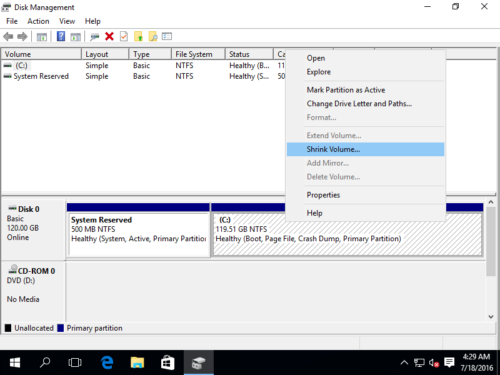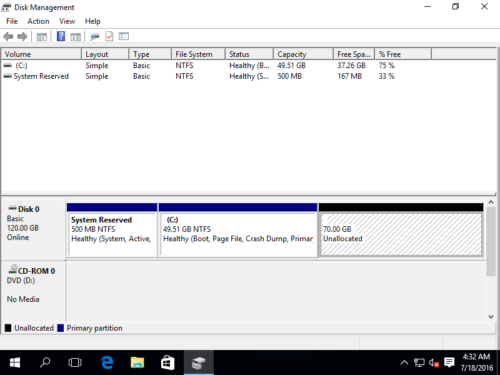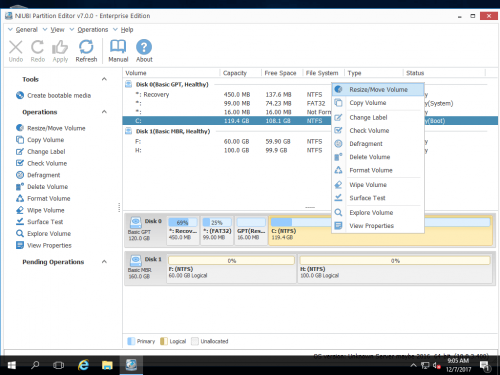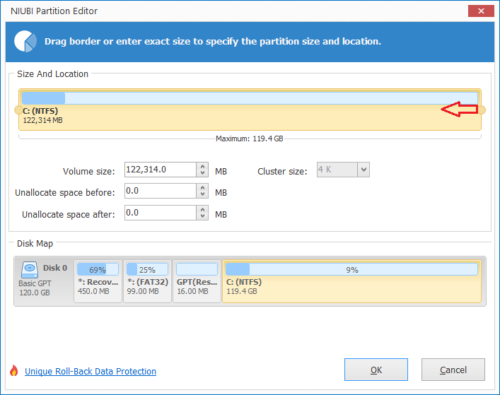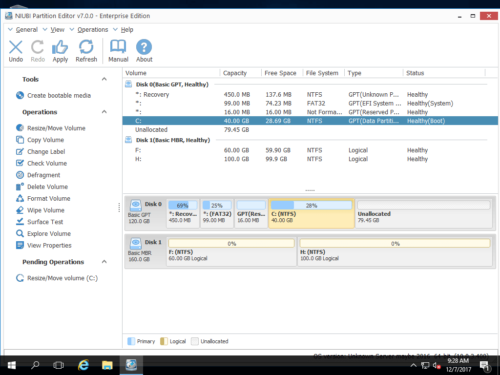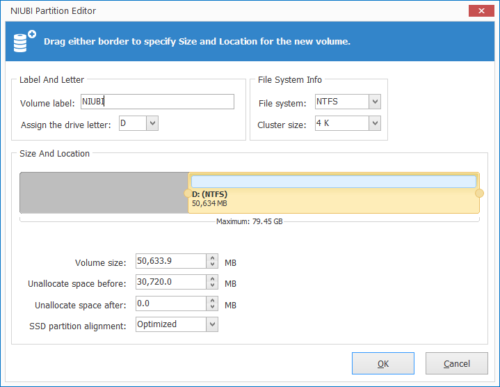Cómo reducir la partición/volumen en Windows Server 2016
Cuando instala Windows Server 2016 en un disco, si olvida crear y editar particiones, la unidad C utilizará todo el espacio del disco. No es bueno tirar todo a la partición del sistema. Será mejor que cree más particiones separadas para aplicaciones y otros tipos de archivos. Si obtuvo el servidor de un fabricante OEM y lo ha estado ejecutando durante mucho tiempo, es posible que la unidad C esté llena. Algunas personas preguntan si es posible reducir la partición en el servidor de Windows 2016 para crear un nuevo volumen o ampliar otro. La respuesta es sí. En este artículo, presentaré 2 formas de reducir la partición en Windows Server 2016 sin perder datos.

2 formas de reducir la partición en el servidor de Windows 2016
Para reducir el volumen en Windows Server 2016, existen 2 tipos de herramientas: Administración de discos o software de partición de terceros. Disk Management puede reducir las particiones NTFS sobre la marcha. Pero lo mismo con la herramienta de terceros, Disk Management no es 3% seguro. Destruyó mis particiones varias veces cuando reducía las unidades lógicas. Preste más atención si hay particiones primarias y lógicas en un disco. Además, esta herramienta nativa tiene muchas carencias, por lo que encontrará problemas al reducir el volumen con ella.
Escasez para reducir la partición con Server 2016 Disk Management
- Solo puede reducir la partición NTFS.
- No puede reducir la partición más allá del punto donde se encuentran los archivos inamovibles.
- Solo puede encoger la partición hacia la izquierda y hacer espacio no asignado a la derecha.
- El espacio no asignado que se reduce de una unidad solo se puede usar para crear un nuevo volumen, la Administración de discos no puede extenderlo a otros volúmenes.
Cómo reducir el volumen del servidor 2016 con administración de discos
Paso 1: Botón derecho del ratón Windows en la parte inferior izquierda y seleccione "Administración de discos".
Paso 2: Haga clic con el botón derecho en una partición NTFS (aquí está C :) y seleccione "Reducir volumen... ".
Paso 3: Ingrese una cantidad de espacio y haga clic en Encogimiento procesar. (El espacio máximo disponible se utilizará de forma predeterminada).
En general, esta partición se reducirá en poco tiempo y el espacio no asignado se hará en el lado derecho.
Si desea reducir la partición FAT32, Administración de discos no puede ayudarlo. Si no puede reducir el volumen debido a los archivos "inamovibles", o si desea reducir una partición para ampliar otra, también necesita un software de partición de servidor.
Cómo reducir el volumen en Windows Server 2016 con software seguro
Paso 1: Descargar e instalar NIUBI Partition Editor Servidor, haga clic con el botón derecho en la partición NTFS o FAT32 (aquí está la unidad C) y seleccione "Resize/Move Volume".
Paso 2: Arrastre el borde izquierdo o derecho hacia el otro lado para reducirlo.
Si arrastras Derecho frontera hacia la izquierda, El espacio no asignado se hará en el lado derecho.
Cómo crear un nuevo volumen después de contraer la partición:
Haga clic derecho en el espacio no asignado en NIUBI y seleccione "Crear volumen“. Mejor que la administración de discos, NIUBI tiene más opciones para ti:
- Agregue una etiqueta (nombre) a este nuevo volumen.
- Seleccione una letra de unidad.
- Seleccione un sistema de archivos
- Seleccionar tamaño de clúster
- Especifique el tamaño y la ubicación de este nuevo volumen.
Cómo encoger la unidad C para expandir otros volúmenes
Si desea extender la partición reservada del sistema o aumentar el tamaño de la unidad D, puede reducir la unidad C para obtener espacio no asignado. En la mayoría de los servidores, la partición reservada del sistema está a la izquierda de la unidad C, la unidad D está a la derecha. Por lo tanto, antes de extender la partición reservada del sistema, debe reducir la unidad C y hacer espacio sin asignar a la izquierda. Para extender la unidad D, debe hacer espacio sin asignar a la derecha.
- Cómo extender la partición reservada del sistema en Windows Server 2016
- Cómo extender la unidad D en un servidor Windows y una PC
Reducir la partición D/E para ampliar la unidad del sistema C
En la mayoría de los casos, los administradores del servidor quieren reducir la unidad de datos para expandir la partición del sistema C. Como expliqué anteriormente, la Administración de discos no puede ayudarlo a extender la partición reduciendo otra. Por lo tanto, debe ejecutar un software de partición seguro de terceros. NIUBI Partition Editor puede hacer espacio no asignado a la izquierda oa la derecha al reducir un volumen en el servidor de Windows 2016. Este espacio se puede ampliar a cualquier partición del mismo disco. Mejor que otras herramientas, NIUBI tiene un Rollback de 1 segundo, Modo virtual y Cancelar en el pozo tecnologías para proteger el sistema y los datos.
Cómo reducir la partición D en Windows Server 2016 para expandir la unidad C:
Paso 1: Haga clic derecho en D y seleccione Resize/Move Volume, en la ventana emergente, arrastre izquierda frontera a la derecha encoger D.

Paso 2: Haga clic derecho en C y seleccione Resize/Move Volume de nuevo, en la ventana emergente, arrastre Derecho frontera a la derecha para combinar este espacio sin asignar.

Recuerda hacer clic Aplicá arriba a la izquierda para ejecutar.
Sigue los pasos en el video:
Además de reducir y ampliar particiones en Windows Server 2003/2008/2012/2016/2019/2022, NIUBI Partition Editor le ayuda a clone disk partición, convertir el tipo de partición de disco y realizar muchas otras operaciones de administración.